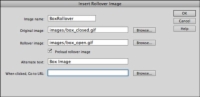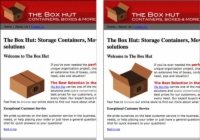Programmā Adobe Dreamweaver CS6 varat ievietot attēlu objektus, tostarp attēlu vietturus, apgāšanās attēlus (attēlus, kas mainās, kad skatītājs virza peli virs attēla), navigācijas joslas un Fireworks HTML. Šiem attēlu objektiem var piekļūt, izvēloties Ievietot → Attēla objekti.
Lai izveidotu apgāšanās attēlu, veiciet šīs darbības:
1Izveidojiet attēlus, kas tiks izmantoti kā apgāšanās.
Šos attēlus varat ģenerēt programmās Fireworks, Illustrator, Photoshop vai jebkurā citā lietojumprogrammā, kas spēj saglabāt tīmeklim optimizētus attēlus. Lai iegūtu vislabākos rezultātus, izveidojiet attēlus, kuru platums un augstums ir tieši tāds pats.
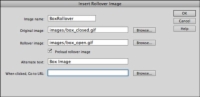
2 Novietojiet kursoru lapā, kur vēlaties, lai rādītu kursoru, un izvēlieties Ievietot → Attēla objekti → Apgāšanās attēls vai noklikšķiniet uz pogas Apgāšanās attēls panelī Ievietot.
Tiek parādīts dialoglodziņš Insert Rollover Image.
3Teksta laukā Attēla nosaukums ierakstiet attēla nosaukumu bez atstarpēm.
Šis nosaukums tiek izmantots skriptā, kurā tiek izveidots apgāšanās.
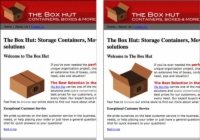
4 Noklikšķiniet uz pogām Pārlūkot pa labi no teksta laukiem Oriģinālais attēls un Apgāšanās attēls, lai atrastu attēlu, kuru vēlaties lapā rādīt kā noklusējuma attēlu.
Attēls parādās tikai tad, kad kāds novieto peles kursoru virs attēla.
5Atstājiet atzīmētu izvēles rūtiņu Priekšielādēt apgāšanās attēlu.
Šī opcija lejupielādē apgāšanās attēlu, kad lapa tiek lejupielādēta, lai izvairītos no apgāšanās aizkavēšanās.
6Ierakstiet atbilstoši aprakstošu alternatīvo tekstu.
Protams, jūs to ierakstīsit alternatīvā teksta laukā.
7Teksta laukā Noklikšķinot, dodieties uz URL, pastāstiet Dreamweaver, kur tiek novirzīti skatītāji, kad viņi noklikšķina uz jūsu attēla.
Varat noklikšķināt uz pogas Pārlūkot, lai savā vietnē atrastu citu lapu, vai ievadīt URL.
Ja veidojat saiti uz citu vietni, URL sākumā ir jāiekļauj prefikss http://. Ja atstājat šo lauku tukšu, Dreamweaver automātiski pievienos nedzīvu saiti (#).
8 Noklikšķiniet uz Labi.
Lapā tiek izveidots apgāšanās attēls.
9Lai priekšskatītu jauno apgāšanās attēlu, pārlūkprogrammā izvēlieties Fails → Priekšskatījums vai noklikšķiniet uz pogas Tiešskats dokumenta rīkjoslā.
Ja jums vēl nav īstas saites, ko izmantot pogai vai hipersaitei, varat ievadīt mārciņas zīmi (#), lai izveidotu nedzīvu saiti. Šķiet, ka saite vai poga ir noklikšķināma, bet pēc noklikšķināšanas tā nekur nenonāk. Šī opcija ir labāka par atstarpes taustiņu, lai izveidotu tukšu vietu kā saiti, jo, noklikšķinot uz šīs saites, tiks parādīta kļūda Lapa nav atrasta.